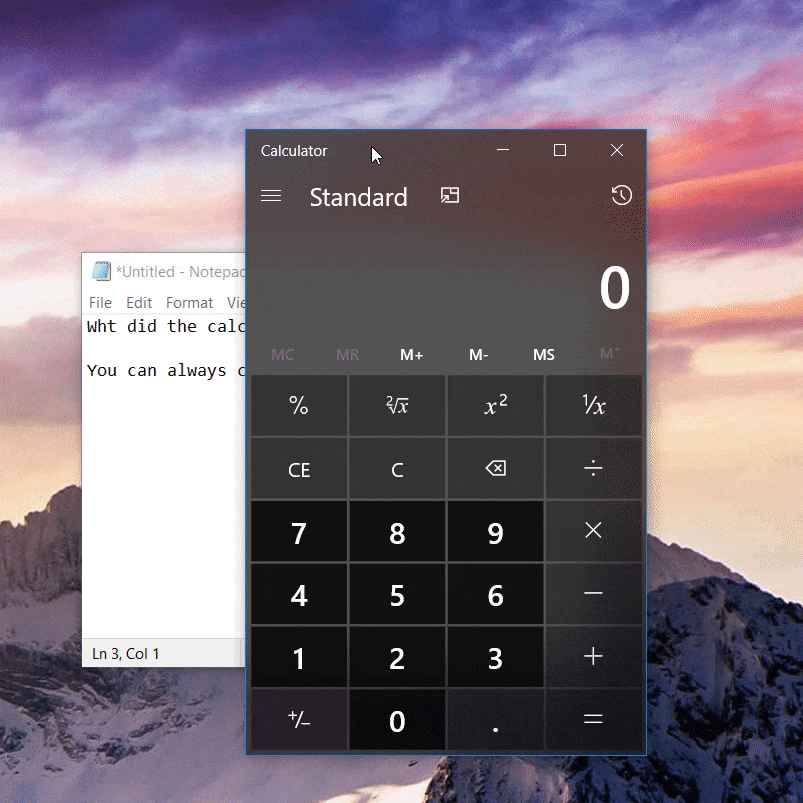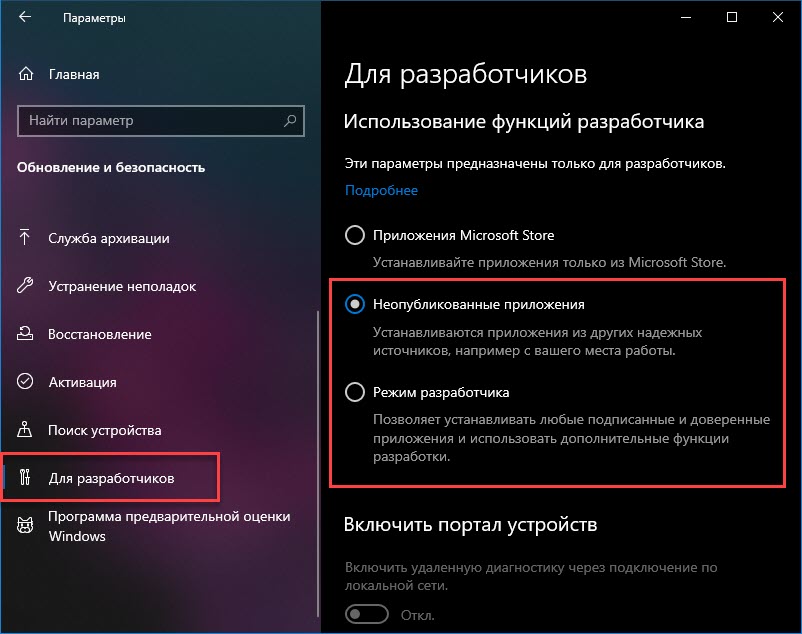- Как открыть и восстановить калькулятор в Windows 10
- Как открыть калькулятор
- Видео: обзор калькулятора Windows 10
- Что делать, если калькулятор не запускается
- Восстановление удалённого калькулятора
- Возвращение привычного калькулятора
- Калькулятор
- Основные режимы
- Способы нахождения софта
- Как скачать и установить — новый калькулятор Windows 10 с функцией Всегда сверху
- Как скачать новый калькулятор?
- Калькулятор для windows 10 ltsc
- Общие обсуждения
- Все ответы
Как открыть и восстановить калькулятор в Windows 10
При работе с компьютером очень удобно иметь под рукой калькулятор. В Windows 10, как и во всех предыдущих версиях операционной системы, он присутствует. Конечно, его внешний вид изменился, но если дизайн калькулятора вам не понравится, то вы сможете вернуть его старый облик.
Как открыть калькулятор
Есть четыре способа, позволяющих быстро получить доступ к калькулятору:
- можно развернуть меню «Пуск», нажав клавишу с логотипом Windows на клавиатуре или кликнув по иконке в панели быстрого доступа, и увидеть список всех приложений, установленных на компьютере. Он отсортирован по алфавиту, поэтому вам придётся пролистать до буквы «К», в блок, где расположен калькулятор;
Находим калькулятор в меню «Пуск»
- альтернативный метод — развернуть системную поисковую строку (открывается при помощи клика по иконке в виде лупы на панели быстрого доступа) и ввести название программы «Калькулятор». С первых букв система найдёт вам то, что вы ищите;
Вводим название «Калькулятор»
- если предыдущие варианты не подошли, можете зажать комбинацию клавиш Win + R, чтобы открыть окошко «Выполнить», и ввести в нём запрос calc. Его выполнение приведёт к запуску калькулятора;
Выполняем запрос calc
- последний вариант — запустить приложение «Калькулятор» вручную, открыв с помощью проводника папку C:\ Windows\ System32 и дважды кликнув по файлу calc.exe.
Открываем файл calc.exe
Видео: обзор калькулятора Windows 10
Что делать, если калькулятор не запускается
Иногда пользователи сталкиваются с тем, что калькулятор перестаёт открываться. Происходит это из-за повреждения некоторых системных файлов, связанных со стандартными приложениями. Чтобы восстановить калькулятор, необходимо выполнить следующие действия:
- Развернуть параметры компьютера.
Открываем параметры компьютера
- Перейти к блоку «Приложения».
Открываем блок «Приложения»
- Найти в общем списке приложений калькулятор и открыть дополнительные настройки.
Открываем раздел «Дополнительные настройки»
- Кликнуть по кнопке «Сбросить», чтобы вернуть параметры калькулятора к значениям по умолчанию.
Нажимаем кнопку «Сбросить»
После успешного выполнения вышеописанных шагов калькулятор снова начнёт запускаться и полноценно работать.
Восстановление удалённого калькулятора
Калькулятор — системное приложение, поэтому удалить его обычным способом, позволяющим стереть любую стороннюю программу, не получится. Но в некоторых случаях калькулятор может оказаться удалённым. Если вы обнаружите, что на вашем компьютере его нет, придётся выполнить нижеописанные действия, которые помогут загрузить его в Windows снова:
- Откройте приложение Windows Store или же «Магазин». Оно установлено по умолчанию на всех компьютерах с Windows Найти его можно с помощью поисковой системной строки, меню «Пуск» или иконки в виде пакета с логотипом Microsoft, расположенной на панели быстрого доступа.
Открываем приложение Windows Store
- Введите в поисковую строку запрос «Калькулятор». Магазин предложит вам список бесплатных приложений, среди них будет и стандартный калькулятор. Выберите его и кликните по кнопке «Получить», чтобы начать установку.
Выбираем калькулятор и устанавливаем его
После того как программа будет загружена, вы снова сможете получить доступ к калькулятору, используя вышеописанные способы из раздела «Как открыть калькулятор».
Возвращение привычного калькулятора
Если по каким-то причинам новый калькулятор, появившийся в Windows 10, вам не подходит, можете установить его привычную версию из Windows 7. Единственный способ получить старый калькулятор — скачать его с любого стороннего сайта. На сайте Microsoft устаревшая версия отсутствует, поэтому придётся искать на ресурсах, распространяющих приложения для Windows 10 бесплатно.
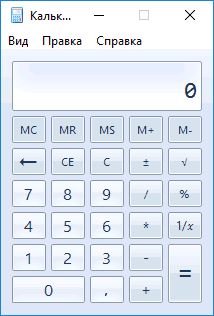
Для поиска лучше всего использовать запрос Old Calculator for Windows 10:
- Находим сайт со старым калькулятором и загружаем его.
Скачиваем установочный файл
- Открываем установочный файл. Начнётся стандартная процедура установки: нужно будет указать место для хранения программы и стоит ли создавать ярлыки и иконки быстрого доступа.
Проходим процедуру установки
- После завершения операции вы сможете открыть калькулятор любым из способов, описанных выше для стандартного калькулятора. Например, из списка всех программ, расположенного в меню «Пуск».
Ищем калькулятор в меню «Пуск» и открываем его
В Windows 10 калькулятор можно открыть при помощи меню «Пуск», поисковой строки, окошка «Выполнить» и проводника. Если он перестанет работать, придётся выполнить сброс его настроек. При этом вы можете вернуть старую версию калькулятора из Windows 7, скачав её с любого стороннего сайта.
Калькулятор
Скачать Калькулятор бесплатно |
Калькулятор — всем известная программа, которая находится «на борту» операционной системы Windows 10. Поскольку, разработчики заранее добавили этот софт, то его функционалом можно пользоваться бесплатно. Как известно, утилита справляется на «ура» со своей главной функцией — помогает производить точные математические расчеты мгновенно и без единой ошибки. В связи с этим, нет особого смысла подробно расписывать то, какими отличительными преимуществами обладает калькулятор для виндовс 10. Есть более интересная информация об этой программе, с которой мы рекомендуем ознакомиться в обязательном порядке.
 Основные режимы
Основные режимы
- Стандартный — простые математические расчеты.
- Инженерный (научный) — более сложные расчеты.
- Конвертер — изменение единицы измерения.
- Вычисление даты — преобразование даты.
- Программирование — ввод двоичного кода.
Способы нахождения софта
Если вы хотите скачать калькулятор для Windows 10, то не торопитесь, потому что рассматриваемый софт может быть уже предустановлен на вашем компьютерном устройстве. Сейчас предлагаем несколько проверенных методов, которые помогут найти виртуальный калькулятор или лишний раз удостовериться в том, что его нет.
- Пуск — заходим в меню Пуск в левой нижней части экрана и прокручиваем перечень приложений, которые размещены по алфавиту. Если в подразделе с буквой «К» отсутствует калькулятор, то не отчаиваемся и переходим к следующему варианту.
- Поиск — кликаем на иконку, которая находится на Панели задач правее от меню Пуск, и заходим в Поиск. Ищем утилиту через поисковую строку.
- «Выполнить» — нажимаем горячие клавиши Win+R для открытия нового окна и ввода названия приложения. Если удалось найти утилиту, то нажимаем на «OK».
Если на вашем ПК встроенный калькулятор отсутствует, то его можно скачать для виндовс 10 с нашего веб-сайта без дополнительной оплаты. Этот софт будет полезен для тех, кому требуется постоянно или время от времени осуществлять расчеты. Утилита не занимает много места в памяти устройства, быстро устанавливается и имеет понятный интерфейс, что немаловажно для новичков.
Как скачать и установить — новый калькулятор Windows 10 с функцией Всегда сверху
Публикация: 15 Август 2019 Обновлено: 9 Июль 2020
В Windows 10 Microsoft заменила старый добрый калькулятор новым универсальным приложением. Microsoft анонсировала калькулятор с новой функцией, пользователи смогут настроить Калькулятор, который всегда будет виден на экране в системе. Теперь он был доставлен Windows Store для Fast Ring. Если вы не являетесь участником программы для инсайдеров вы все равно можете установить его.
Новая функция — это маленькая иконка в приложении калькулятора, которая минимизирует его и держит калькулятор всегда на виду. Таким образом, если у вас открыто окно, приложение калькулятора больше не будет скрыто за ним.
Когда вы используете калькулятор с другими приложениями, такими как электронная таблица, калькулятор теряет фокус при нажатии на другое приложение (например, для прокрутки / копирования). Поскольку это очень неудобно, необходима возможность закрепить калькулятор поверх окон, чтобы облегчить текущее использование с другими приложениями.
Ранее вы не могли взаимодействовать с калькулятором после переключения на другое приложение или окно, пока не кликните мышкой на значок калькулятора на панели задач. Это проблема, которую Microsoft уже решила.
Dave Grochocki, Senior Program Manager в Microsoft, отвечающий за «Windows калькулятор», «Блокнот» и несколько других проектов, объявил, что приложение получит столь востребованную функцию.
Режим «Всегда сверху» (Always On Top) для Калькулятора имеет следующие возможности:
- Пользователи могут легко закрепить / открепить окно калькулятора поверх всех окон.
- Пользователи могут легко продолжать выполнять другие задачи в документе или в приложении, пока калькулятор закреплен на переднем плане.
- Пользователи имеют доступ ко всем функциям калькулятора, но всегда могут выполнять базовые вычисления в более компактном виде (меньше, чем допустимый в настоящее время минимальный размер окна).
- Вместе с режимом «Всегда сверху», приложение получает новую функцию режима компактного наложения. Кнопка — «компактный режим», превращает калькулятор в небольшое окно с изменяемыми размерами. Размер и положение на экране будут сохранены.
Обновление, отправлено пользователям участвующим в программе предварительной оценки Windows 10 через Microsoft Store в качестве новой версии приложения «Калькулятор».
Как скачать новый калькулятор?
Если вы не являетесь инсайдером, вы все равно можете установить его. Пакет appx можно скачать и установить. И вот как это работает:
Шаг 1: «Режим разработчика» или «Неопубликованные приложения» в приложении «Параметры» → «Обновление и безопасность» → «Для разработчиков» должен быть включен.
Шаг 2: Перейдите на сайт: store.rg-adguard.net/
Шаг 3: Переключитесь на Product-ID и скопируйте в строку символы: 9wzdncrfhvn5
Шаг 4: Измените на Fast и нажмите Enter (смотри картинку ниже).
Шаг 5: Найдите и нажмите на странице ссылку Microsoft.WindowsCalculator_2020. 1907.24.70_neutral_
_8wekyb3d8bbwe.appxbundle, не путать .eappxbundle после загрузки, установите, дважды кликнув на полученный файл в папке «Загрузки».
Все вы скачали и установили новый калькулятор Windows 10 с функцией всегда сверху!
Также, Вы можете загрузить готовый файл по нашей ссылке: Калькулятор Windows 10
Калькулятор для windows 10 ltsc
Общие обсуждения
При запуске калькулятор сразу показывает 1 . При переключении в режим Программист калькулятор закрывается и перестает запускаться. Помогает только правка значения реестра HKCU\Software\Microsoft\Calc\layout .
Пришло уже несколько обновлений, но проблема не исправлена.
Искал в интернете — никто не жалуется. Или никто уже не пользуется калькулятором, или не пользуются 32-битной версией?!
В Microsoft , интересно, в курсе этой ошибки и когда ее поправят?
Все ответы
Планируем приобрести для организации на замену Windows 7.
Почему? LTSC очень специальная редакция, для использования на рабочих местах она мало подходит. Вы, судя по вопросу, хотите получать исправления чаще чем раз в
три года, тогда LTSC не для вас.
Вам будет полезно почитать про назначение и особенности LTSC:
This posting is provided «AS IS» with no warranties, and confers no rights.
Именно из-за ее «специальности». Поверьте, выбор сделан после всестороннего изучения.
В том числе и Калькулятора ))
Могли бы пожалуйста показать содержимое следующего файла:
Avis de non-responsabilité:
Mon opinion ne peut pas coïncider avec la position officielle de Microsoft.
Bien cordialement, Andrei . 
MCP
Здравствуйте. Извините, за задержку с ответом.
win.ini:
Смог удачно воспроизвести проблему, в ближайщее время попробую уточнить у коллег, что с этим можно сделать.
Avis de non-responsabilité:
Mon opinion ne peut pas coïncider avec la position officielle de Microsoft.
Bien cordialement, Andrei . 
MCP
- Изменено SQx Moderator 15 февраля 2019 г. 17:11 обновлено
Смог удачно воспроизвести проблему,
Проявляется сразу на чистой установке?
Avis de non-responsabilité:
Mon opinion ne peut pas coïncider avec la position officielle de Microsoft.
Bien cordialement, Andrei . 
MCP
Указанную вами проблему смогли воспроизвести сотрудники MS в различных языковых версия указанной редакций.
Насколько мне известно, уже создали заявку на исправления, однако точных сроков исправления я не могу вам указать.
P.S. Сообщите пожалуйста, если вы заметите, что проблему решили. Так как я этой редакцией не пользуюсь, то могу просто забыть проверить.
Avis de non-responsabilité:
Mon opinion ne peut pas coïncider avec la position officielle de Microsoft.
Bien cordialement, Andrei . 
MCP
- Изменено SQx Moderator 22 февраля 2019 г. 15:58 обновлено
Спасибо. Буду держать на контроле.
Добавил лишь на англоязычный форум информацию о падении Калькулятора в режиме «Программист».
Апрельское обновление — без изменений.
Это ожидаемо. Ведь проблемы заносят в длинный список и назначают приоритет исходя из серьезности, сценария использования, количества пользователей которые сталкиваются с проблемой, возможности обхода проблемы и т.п.
В данном случае мы имеем:
— Редкая редакция ОС, причем такая где изменений любого типа избегают.
— Исчезающая разрядность ОС. Отдельные производители оборудования (например NVidia) уже прекратили ее поддержку.
— Проблема не входит в основной сценарий использования редакции.
— Проблема легко обходится, например использованием любого другого калькулятора.
— Число пользователей которые сталкиваются с проблемой:
Вывод: исключительно низкий приоритет.
Я вам вот что скажу: весьма вероятно что 32 битная ОС исчезнет до того как проблема будет решена. Если эта ошибка для вас критична, то вам надо искать другую ОС.
Другой вариант: если вы крупный клиент (10К+) и приобрели поддержку (например Premier Support), то вы можете затребовать специальный патч (QFE). Потребуется предоставить объяснение (business justification) почему без решения данной проблемы ваш бизнес не может нормально работать.
This posting is provided «AS IS» with no warranties, and confers no rights.

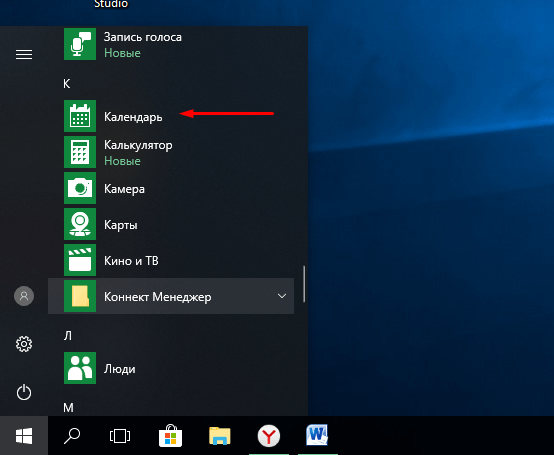 Находим калькулятор в меню «Пуск»
Находим калькулятор в меню «Пуск»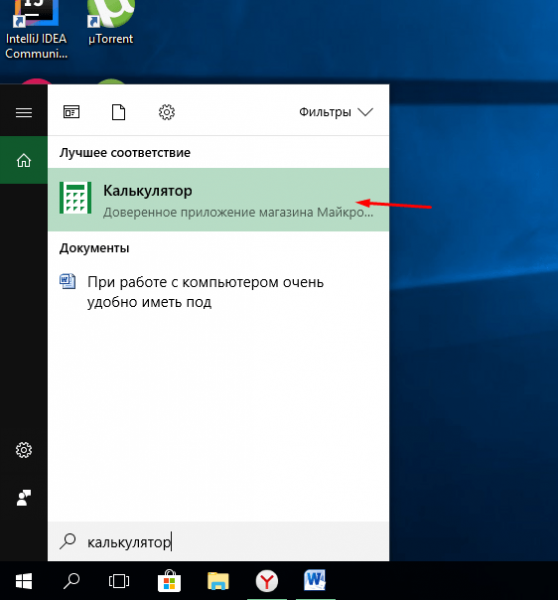 Вводим название «Калькулятор»
Вводим название «Калькулятор»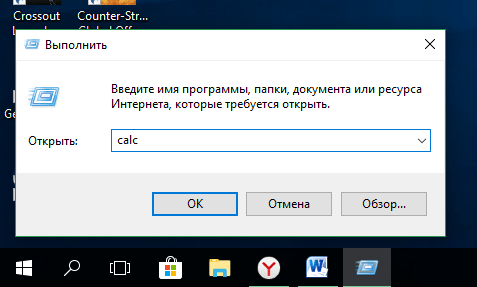 Выполняем запрос calc
Выполняем запрос calc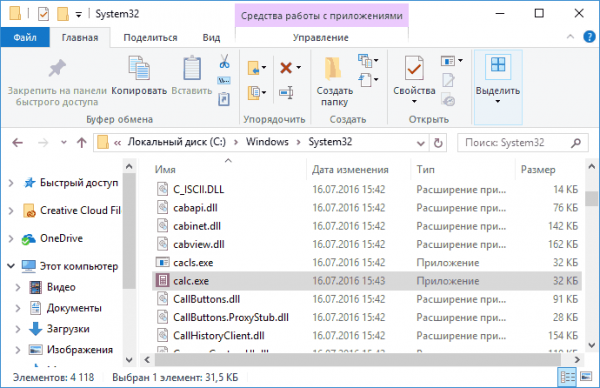 Открываем файл calc.exe
Открываем файл calc.exe Открываем параметры компьютера
Открываем параметры компьютера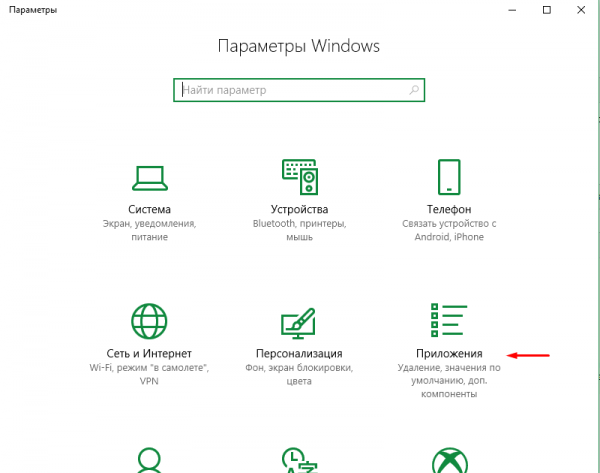 Открываем блок «Приложения»
Открываем блок «Приложения»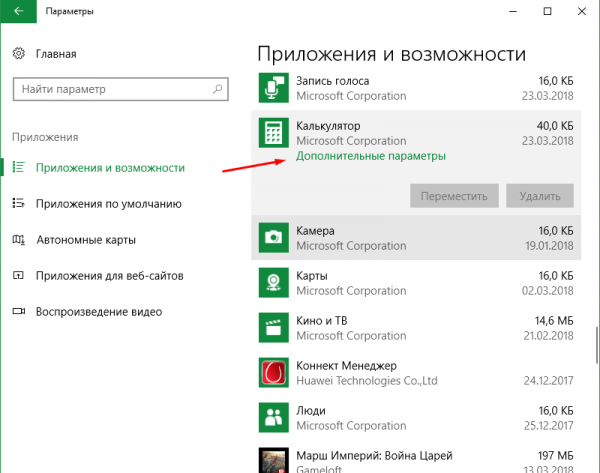 Открываем раздел «Дополнительные настройки»
Открываем раздел «Дополнительные настройки»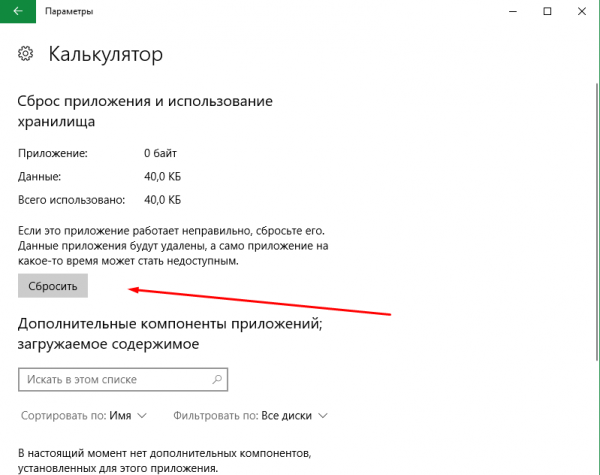 Нажимаем кнопку «Сбросить»
Нажимаем кнопку «Сбросить»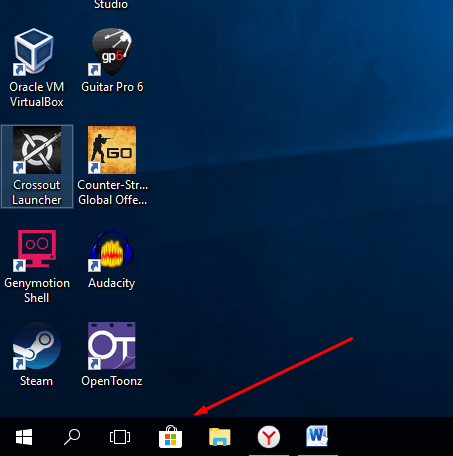 Открываем приложение Windows Store
Открываем приложение Windows Store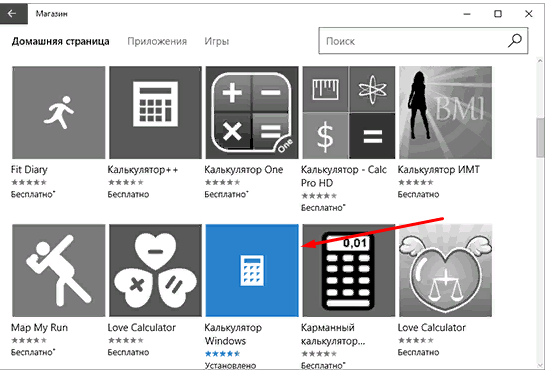 Выбираем калькулятор и устанавливаем его
Выбираем калькулятор и устанавливаем его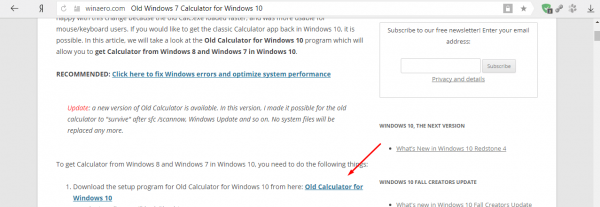 Скачиваем установочный файл
Скачиваем установочный файл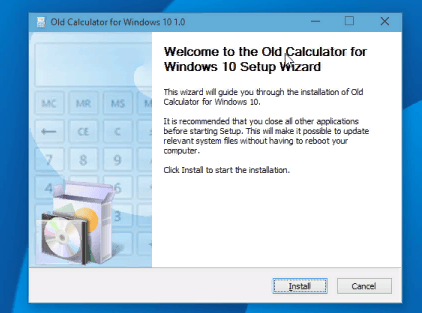 Проходим процедуру установки
Проходим процедуру установки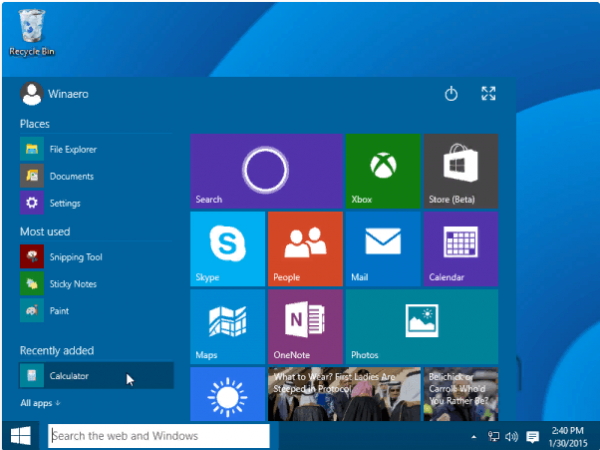 Ищем калькулятор в меню «Пуск» и открываем его
Ищем калькулятор в меню «Пуск» и открываем его Основные режимы
Основные режимы